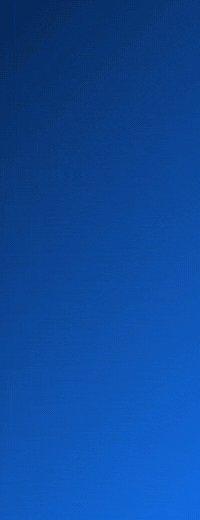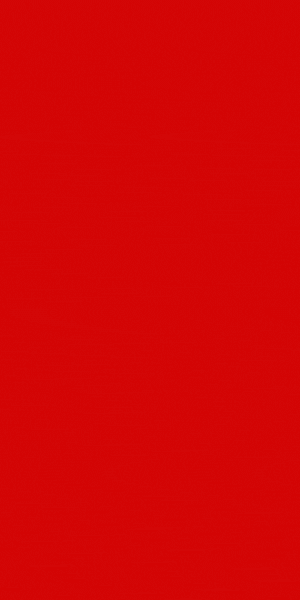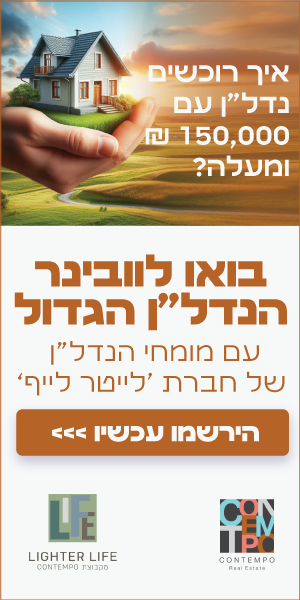אקדים ואומר: אני לא טכנאי מוסמך ולא משהו בסגנון ואין לי אחריות על מה שתעשו
חשוב שתתייעצו אם אדם מוסמך לפני כן
ותזהרו לא לשרוף שום רכיב
אם קניתם לאחרונה מחשב חזק לגרפיקה
והוא לא ממש נותן את מה שציפיתם, חשוב שתדעו כמה דברים.
כל רכיב חומרה שמגיע מהיצרן מופעל בתור ברירת מחדל על הפרופיל הנמוך שלו
לדוגמה: אם יש לכם מעבד i7 ורשום עליו שהוא מגיע עד 4.2 ג'יגה הרץ. ברגע שתבדקו בתכנה ייעודית
לניטור החומרה (מנהל המשימות לא אמין במקרה הזה) לפעמים תגלו שהוא עובד על 1500עד 2000 מג''ה. או אם הבטיחו לכם זכרון ראם במהירות 3200 מג''ה, לרוב תגלו שהוא עובד על הרבה פחות מזה.
למה זה קורה?
כי הם מוגדרים בביוס על פרופיל צריכת חשמל/טמפרטורה נמוכים לשמירה על החומרה לאורך זמן.
אפשר לשנות את זה?
כן. אם תגדירו פרופיל XMP לזכרון הראם שלכם, או מצב performance למעבד שלכם, תגלו פתאום שהמחשב כן יודע רק הוא לא רוצה.
הפרופיל יגביר גם את צריכת החשמל ואיתו את הטמפרטורה של המעבד.
אז אם יש לכם קירור טוב למעבד, ולא את הזבל שאינטל מוסיפים לbox, סביר להניח שעם ניטור סביר תוכלו בכיף להתחיל לעבוד על יותר.
במעבדים עם סיומת k ניתן להגיע ליותר מהגדרות היצרן אבל זה כבר לחובבי אקסטרים או כאלה שמסתובבים עם חנקן נוזלי בכיס.
אז יש לנו 3 מרכיבים שמשפיעים פחות או יותר על הביצועים שלנו
מעבד
זכרון ראם
וכרטיס מסך, למי שיש
נתחיל עם הבדיקות
דבר ראשון תורידו מכאן את cpuz - התכנה שתראה לנו את הנתונים
נפתח אותה
בכרטיסיה cpu
נוכל לראות את המהירות של המעבד (core Speed)
שהיא תוצאה של המכפלה (Multiplier)
כפול מהירות הבס (Bus Speed)
במקרה הזה 37 כפול 99.76 מג"ה = 3691 מג"ה
המעבד הזה רשמית אמור להגיע ל3.9 שזה מכפלה של 39 כפול 100
אבל במקרה הזה אין מה לעשות איתו גם בגלל הלוח אם וגם בגלל המעבד הנעול

נעבור לזכרון
יש לנו כאן מג"ה 798.1
ותזמונים
9
9
9
20

נוריד את HWmonitor
מכאן
כאן נוכל נבדוק את הטמפרטורה של המעבד, וכרטיס המסך
זה המעבד
נוכל לראות
טמפרטורה עכשווית (1)
מינימום שהיה (2)
מקסימום שהיה (3)
אם אתם עוברים את ה95 במקסימום
מומלץ להחליף משחה טרמית למעבד כי היא ככל הנראה נמחקה
או להחליף קירור
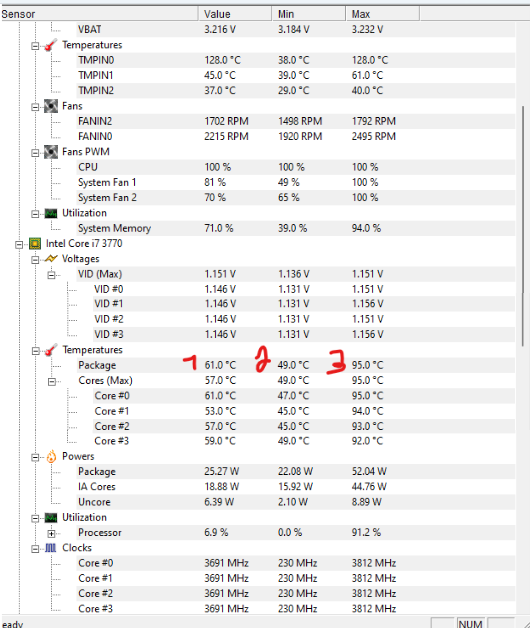
אפשר גם להשתמש ב cinebench מכאן
התוכנה תבדוק את ביצועי המעבד שלנו
ותשווה אותם לציון העולמי הממוצע
התכנה דורשת רישום
ולכן אם לא עובד לכם בנט פרי או שקיבלתם הודעה שהדפדפן לא מאובטח
תורידו את גרסה 15 מכאן
תלחצו Run
התכנה תבצע רינדור של סצנה מסוימת
ותתן לכם ציון למעבד
ותקבלו השוואה לציון העולמי

נעבור להגדרת XMP לזכרון
XMP זה בעצם ר"ת של
Extreme Memory Profile
שזה אומר פרופיל מותאם לביצועים גבוהים
נכנס לביוס
חשוב לציין שכל לוח אם מגיע עם BIOS שונה
ולכן הכל משתנה מלוח אם למשנהו
אפשר לחפש ברשת ולכתוב את דגם הלוח הספציפי שלכם
+ How to Enable Intel XMP
או משהו בסגנון
ותקבלו הוראות היכן זה נמצא
בתכנה HWmonitor שדיברנו עליה מקודם
תראו את דגם לוח האם
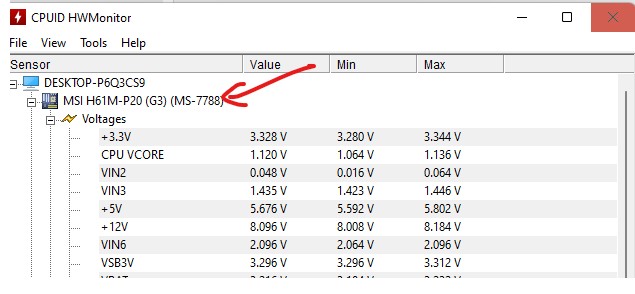
לדוגמה זה לוח של ASUS
ההגדרה כאן
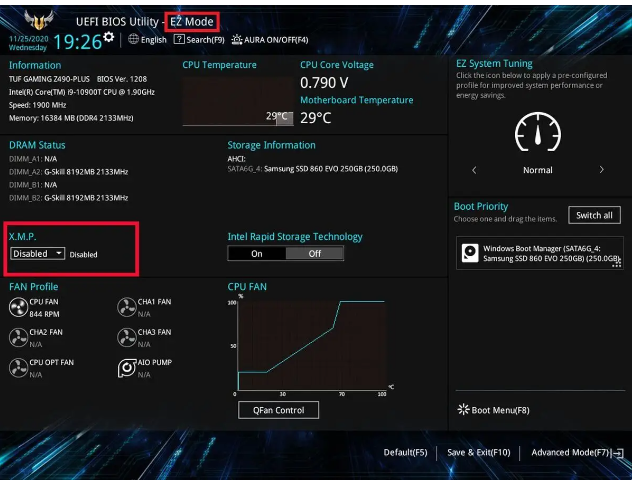
ופשוט להחליף למצב מופעל
זה של גיגהבייט
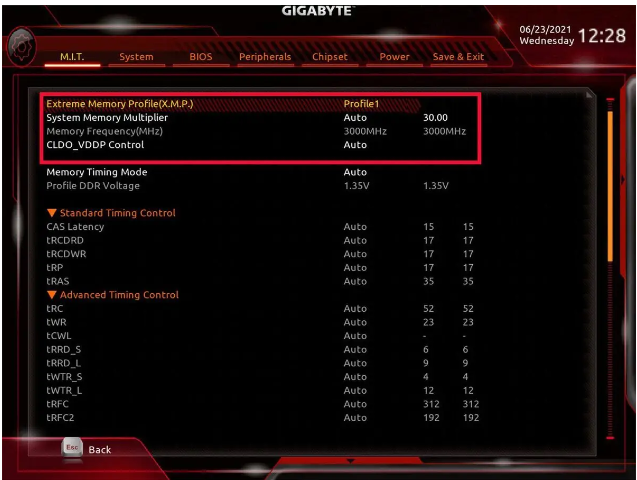
בלוחות של MSI
תצטרכו להקיש F7
בכדי להכנס ל Advanced Mode
יש לוחות שתוכלו לבחור כמות מג"ה
תזהרו לא לשחק עם הvolt
שלא תשרפו רכיב כלשהו
נעבור למעבד - cpu
אם יש לכם מעבד של AMD
תוכלו להוריד את AMD Ryzen Master מכאן
התכנה תתן לכם אפשרות להמהרה אוטומטית כשהתכנה מבצעת את החישובים שלה לבד
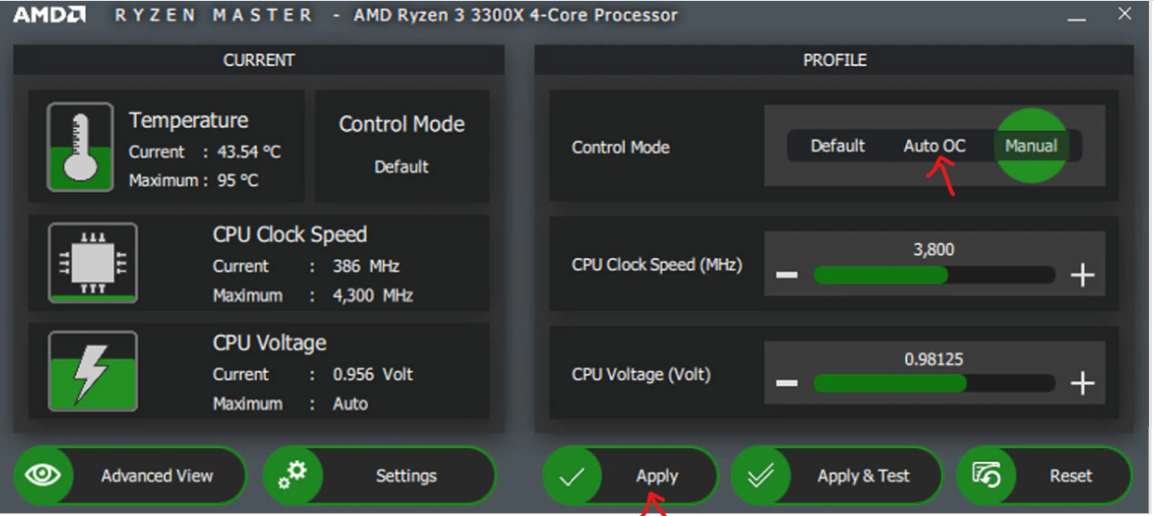
אם הכרטיס מסך שלכם הוא גם מסדרת ה Radeon של AMD
אז יש לכם את Integrated Radeon Graphics Overclocking
כשגם כאן יש את האפשרות להמהרה אוטומטית
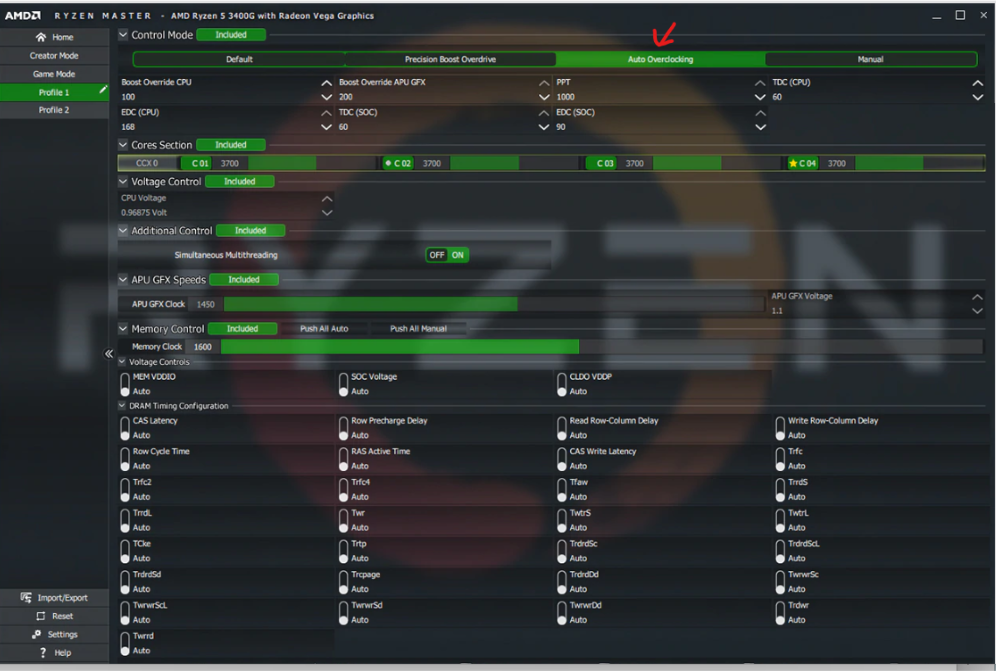
נעבור לintel
אם יש לכם מעבד של intel עם סיומת K או X מדור 9 ומעלה
(תוכלו לראות על השם של המעבד לדוגמה השם i7 10700 KF - הספרה 10 מראה שהוא מדור 10 הספרה 700 זה מספר הגרסה, האות K מורה על כך שהמעבד אינו נעול וניתן להמהיר אותו, האות F מורה על כך שאינו כולל מעבד גרפי מובנה)
אז intel השיקה כלי המהרה אוטומטי שניתן להורידו מכאן לאחר שתבחרו את גרסת המעבד הנתמכת
התכנה תבקש מכם לאשר את כתב הויתור
תשאל אתכם על איזה כונן היא יכולה להתקין מחיצה לצורך אתחול זמני של המערכת דרך אותה מחיצה
ובסיום התהליך המחיצה תמחק אוטומטית
המחשב יופעל מחדש כמה פעמים
והתהליך עלול לקחת הרבה הרבה זמן
אם אין לכם מעבד עם סיומת K וסביר להניח שאכן כך
אז לפעמים תוכלו להגדיר דרך הביוס
פרופיל גבוה יותר
קודם כל תוודאו שההגדרה Intel Turbo Boost על enable
ותנסו להעלות את המכפלה ידנית
השורה הראשונה cpu clock ratio זה המכפלה (Muliplier) שראינו בcpuz
(אם זה נעול יש אפשרות במצב EIST
לשנות את הAdvanced BIOS Features)
בתמונה זה עומד על 35
אם תשנו את המכפלה ל36, תקבלו יותר מג"ה
לפעמים מופיע מתחת הBUS וגם הוא מוגדר על נמוך
לדוגמה מכפלה 37 ובאס 90, במקום 39 כפול 100
תוכלו גם לחפש בביוס שלכם אם יש תכנית צריכת חשמל למעבד שעומדת על צריכת חשמל נמוכה במקום ביצועים
ותוכלו גם להגדיר בתוך הווינדוס תכנית צריכת חשמל של ביצועים ולא תכנית מאוזנת.

אם יש לכם כרטיס מסך של Nvidia
תוכלו להשתמש בתכנה ייעודית להמהרת הכרטיס מסך
תורידו את MSI AFTERBURNER מכאן

חשוב לא ללחוץ על המקש עם הלוגו של ווינדוס שיש מצד ימין למעלה
אם הוא דלוק התכנה תעלה עם הפעלת המחשב
ובמקרה שהגדרתם מהירות גבוהה מדי מערכת ההפעלה פשוט לא תעלה ותאלצו להכנס ממצב בטוח
את הfan speed
שזה מהירות המאוורר תוכלו להעלות למקסימום
בכרטיסים מסוימים תשמעו את המאוורים מתחילים לעבוד על הטורבו
ובחלק מהכרטיסים כבר עכשיו הביצועים יעלו באופן אוטומטי
מכיון שהכרטיס מרגיש שיש לו מרווח נשימה יותר גדול
אם אתם רוצים אתם יכולים להתחיל לנסות לשנות את מהירות ה core clock בקפיצות של 10 או 20
ואותו דבר את ה memory clock
ברגע שזה יעבור את המגבלה של הכרטיס המסך ייכבה וברוב המקרים הדרייבר ישחזר את עצמו לברירת המחדל
והמסך יידלק שוב
אם לא תאלצו לכבות את המחשב ולהדליק שוב
ה core voltage בכרטיסים החדשים יכול להיות שאין בעיה להעלות למקסימום כי מערכת שמגבילה את כמות המתח
באופן אוטומטי, לא בטוח
את ביצועי כרטיס המסך ניתן לבדוק
באמצעות 3D MARK
התכנה תפעיל סצנות בתלת מימד תבדוק את כמות הפריימים לשנייה ועוד פרמטרים
ותיתן לכם ציון בהשוואה לכרטיסי מסך מאותה סדרה ברחבי העולם
במקרה של המחשב שעשיתי עליו את הבדיקה מקודם
לוח אם סופר ישן
עם מעבד ג"כ ישן וגם נעול
המכפלה היתה על 37 מה שנתן לי 3691 מג"ה
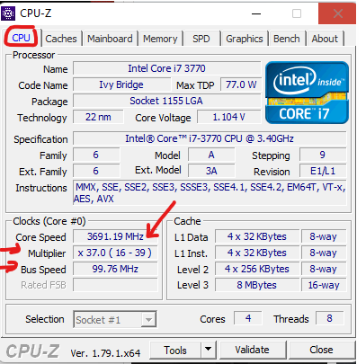
נכנסתי בביוס להגדרות של power technology הגדרתי No limit שזה אומר ללא הגבלה
הגדלתי את המכפלה
וקיבלתי מכפלה של 38
= 3790 מג"ה
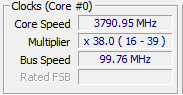
בבוסט הוא מגיע גם ל39
שזה 3900
אז הרווחתי 500 מג"ה חינם...
כשהתדר הבסיס שלו אמור להיות 3400
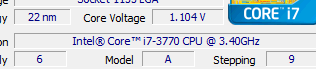
בינתיים הטמפרטורה ממש טובה
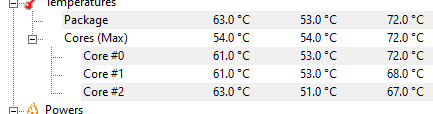
טיפלתי גם בזכרון ראם והורדתי לו את התזמונים, אבל זה לפעם הבאה
מה יקרה למחשב?
האם הוא יתפוצץ?
כל זאת ועוד בפרק הבא... סתם.
חשוב שתתייעצו אם אדם מוסמך לפני כן
ותזהרו לא לשרוף שום רכיב
אם קניתם לאחרונה מחשב חזק לגרפיקה
והוא לא ממש נותן את מה שציפיתם, חשוב שתדעו כמה דברים.
כל רכיב חומרה שמגיע מהיצרן מופעל בתור ברירת מחדל על הפרופיל הנמוך שלו
לדוגמה: אם יש לכם מעבד i7 ורשום עליו שהוא מגיע עד 4.2 ג'יגה הרץ. ברגע שתבדקו בתכנה ייעודית
לניטור החומרה (מנהל המשימות לא אמין במקרה הזה) לפעמים תגלו שהוא עובד על 1500עד 2000 מג''ה. או אם הבטיחו לכם זכרון ראם במהירות 3200 מג''ה, לרוב תגלו שהוא עובד על הרבה פחות מזה.
למה זה קורה?
כי הם מוגדרים בביוס על פרופיל צריכת חשמל/טמפרטורה נמוכים לשמירה על החומרה לאורך זמן.
אפשר לשנות את זה?
כן. אם תגדירו פרופיל XMP לזכרון הראם שלכם, או מצב performance למעבד שלכם, תגלו פתאום שהמחשב כן יודע רק הוא לא רוצה.
הפרופיל יגביר גם את צריכת החשמל ואיתו את הטמפרטורה של המעבד.
אז אם יש לכם קירור טוב למעבד, ולא את הזבל שאינטל מוסיפים לbox, סביר להניח שעם ניטור סביר תוכלו בכיף להתחיל לעבוד על יותר.
במעבדים עם סיומת k ניתן להגיע ליותר מהגדרות היצרן אבל זה כבר לחובבי אקסטרים או כאלה שמסתובבים עם חנקן נוזלי בכיס.
אז יש לנו 3 מרכיבים שמשפיעים פחות או יותר על הביצועים שלנו
מעבד
זכרון ראם
וכרטיס מסך, למי שיש
נתחיל עם הבדיקות
דבר ראשון תורידו מכאן את cpuz - התכנה שתראה לנו את הנתונים
נפתח אותה
בכרטיסיה cpu
נוכל לראות את המהירות של המעבד (core Speed)
שהיא תוצאה של המכפלה (Multiplier)
כפול מהירות הבס (Bus Speed)
במקרה הזה 37 כפול 99.76 מג"ה = 3691 מג"ה
המעבד הזה רשמית אמור להגיע ל3.9 שזה מכפלה של 39 כפול 100
אבל במקרה הזה אין מה לעשות איתו גם בגלל הלוח אם וגם בגלל המעבד הנעול
נעבור לזכרון
יש לנו כאן מג"ה 798.1
ותזמונים
9
9
9
20
נוריד את HWmonitor
מכאן
כאן נוכל נבדוק את הטמפרטורה של המעבד, וכרטיס המסך
זה המעבד
נוכל לראות
טמפרטורה עכשווית (1)
מינימום שהיה (2)
מקסימום שהיה (3)
אם אתם עוברים את ה95 במקסימום
מומלץ להחליף משחה טרמית למעבד כי היא ככל הנראה נמחקה
או להחליף קירור
אפשר גם להשתמש ב cinebench מכאן
התוכנה תבדוק את ביצועי המעבד שלנו
ותשווה אותם לציון העולמי הממוצע
התכנה דורשת רישום
ולכן אם לא עובד לכם בנט פרי או שקיבלתם הודעה שהדפדפן לא מאובטח
תורידו את גרסה 15 מכאן
תלחצו Run
התכנה תבצע רינדור של סצנה מסוימת
ותתן לכם ציון למעבד
ותקבלו השוואה לציון העולמי
נעבור להגדרת XMP לזכרון
XMP זה בעצם ר"ת של
Extreme Memory Profile
שזה אומר פרופיל מותאם לביצועים גבוהים
נכנס לביוס
חשוב לציין שכל לוח אם מגיע עם BIOS שונה
ולכן הכל משתנה מלוח אם למשנהו
אפשר לחפש ברשת ולכתוב את דגם הלוח הספציפי שלכם
+ How to Enable Intel XMP
או משהו בסגנון
ותקבלו הוראות היכן זה נמצא
בתכנה HWmonitor שדיברנו עליה מקודם
תראו את דגם לוח האם
לדוגמה זה לוח של ASUS
ההגדרה כאן
ופשוט להחליף למצב מופעל
זה של גיגהבייט
בלוחות של MSI
תצטרכו להקיש F7
בכדי להכנס ל Advanced Mode
יש לוחות שתוכלו לבחור כמות מג"ה
תזהרו לא לשחק עם הvolt
שלא תשרפו רכיב כלשהו
נעבור למעבד - cpu
אם יש לכם מעבד של AMD
תוכלו להוריד את AMD Ryzen Master מכאן
התכנה תתן לכם אפשרות להמהרה אוטומטית כשהתכנה מבצעת את החישובים שלה לבד
אם הכרטיס מסך שלכם הוא גם מסדרת ה Radeon של AMD
אז יש לכם את Integrated Radeon Graphics Overclocking
כשגם כאן יש את האפשרות להמהרה אוטומטית
נעבור לintel
אם יש לכם מעבד של intel עם סיומת K או X מדור 9 ומעלה
(תוכלו לראות על השם של המעבד לדוגמה השם i7 10700 KF - הספרה 10 מראה שהוא מדור 10 הספרה 700 זה מספר הגרסה, האות K מורה על כך שהמעבד אינו נעול וניתן להמהיר אותו, האות F מורה על כך שאינו כולל מעבד גרפי מובנה)
אז intel השיקה כלי המהרה אוטומטי שניתן להורידו מכאן לאחר שתבחרו את גרסת המעבד הנתמכת
התכנה תבקש מכם לאשר את כתב הויתור
תשאל אתכם על איזה כונן היא יכולה להתקין מחיצה לצורך אתחול זמני של המערכת דרך אותה מחיצה
ובסיום התהליך המחיצה תמחק אוטומטית
המחשב יופעל מחדש כמה פעמים
והתהליך עלול לקחת הרבה הרבה זמן
אם אין לכם מעבד עם סיומת K וסביר להניח שאכן כך
אז לפעמים תוכלו להגדיר דרך הביוס
פרופיל גבוה יותר
קודם כל תוודאו שההגדרה Intel Turbo Boost על enable
ותנסו להעלות את המכפלה ידנית
השורה הראשונה cpu clock ratio זה המכפלה (Muliplier) שראינו בcpuz
(אם זה נעול יש אפשרות במצב EIST
לשנות את הAdvanced BIOS Features)
בתמונה זה עומד על 35
אם תשנו את המכפלה ל36, תקבלו יותר מג"ה
לפעמים מופיע מתחת הBUS וגם הוא מוגדר על נמוך
לדוגמה מכפלה 37 ובאס 90, במקום 39 כפול 100
תוכלו גם לחפש בביוס שלכם אם יש תכנית צריכת חשמל למעבד שעומדת על צריכת חשמל נמוכה במקום ביצועים
ותוכלו גם להגדיר בתוך הווינדוס תכנית צריכת חשמל של ביצועים ולא תכנית מאוזנת.

אם יש לכם כרטיס מסך של Nvidia
תוכלו להשתמש בתכנה ייעודית להמהרת הכרטיס מסך
תורידו את MSI AFTERBURNER מכאן
חשוב לא ללחוץ על המקש עם הלוגו של ווינדוס שיש מצד ימין למעלה
אם הוא דלוק התכנה תעלה עם הפעלת המחשב
ובמקרה שהגדרתם מהירות גבוהה מדי מערכת ההפעלה פשוט לא תעלה ותאלצו להכנס ממצב בטוח
את הfan speed
שזה מהירות המאוורר תוכלו להעלות למקסימום
בכרטיסים מסוימים תשמעו את המאוורים מתחילים לעבוד על הטורבו
ובחלק מהכרטיסים כבר עכשיו הביצועים יעלו באופן אוטומטי
מכיון שהכרטיס מרגיש שיש לו מרווח נשימה יותר גדול
אם אתם רוצים אתם יכולים להתחיל לנסות לשנות את מהירות ה core clock בקפיצות של 10 או 20
ואותו דבר את ה memory clock
ברגע שזה יעבור את המגבלה של הכרטיס המסך ייכבה וברוב המקרים הדרייבר ישחזר את עצמו לברירת המחדל
והמסך יידלק שוב
אם לא תאלצו לכבות את המחשב ולהדליק שוב
ה core voltage בכרטיסים החדשים יכול להיות שאין בעיה להעלות למקסימום כי מערכת שמגבילה את כמות המתח
באופן אוטומטי, לא בטוח
את ביצועי כרטיס המסך ניתן לבדוק
באמצעות 3D MARK
התכנה תפעיל סצנות בתלת מימד תבדוק את כמות הפריימים לשנייה ועוד פרמטרים
ותיתן לכם ציון בהשוואה לכרטיסי מסך מאותה סדרה ברחבי העולם
במקרה של המחשב שעשיתי עליו את הבדיקה מקודם
לוח אם סופר ישן
עם מעבד ג"כ ישן וגם נעול
המכפלה היתה על 37 מה שנתן לי 3691 מג"ה
נכנסתי בביוס להגדרות של power technology הגדרתי No limit שזה אומר ללא הגבלה
הגדלתי את המכפלה
וקיבלתי מכפלה של 38
= 3790 מג"ה
בבוסט הוא מגיע גם ל39
שזה 3900
אז הרווחתי 500 מג"ה חינם...
כשהתדר הבסיס שלו אמור להיות 3400
בינתיים הטמפרטורה ממש טובה
טיפלתי גם בזכרון ראם והורדתי לו את התזמונים, אבל זה לפעם הבאה
מה יקרה למחשב?
האם הוא יתפוצץ?
כל זאת ועוד בפרק הבא... סתם.

 הנושאים החמים
הנושאים החמים